【レビュー】JAPANNEXT JN-DMD-IPS238F-C4|2画面24インチを持ち運んで究極のモバイル作業環境に!

いつも家やオフィスで使ってる24インチのモニターを、持ち運べるようになりました。
しかも2枚分。折りたたんで。
いつも家や会社でマルチディスプレイ環境で快適に作業してるのに慣れちゃって、出張先のホテルやカフェでノートPCを開いた瞬間、「画面が、狭い…!」と作業効率の低下を痛感する。15インチクラスのモバイルモニターを試してみたものの、「結局、メインの環境には及ばない」と物足りなさを感じてしまうことも。
そんな悩みを抱える方たちに、常識を覆す「究極の答え」が登場しました。
その名も、JAPANNEXT「JN-DMD-IPS238F-C4」。この製品を一言で表すなら、「持ち運べるデスクトップ環境」そのものです。なんと、一般的なオフィスデスクに鎮座する23.8インチの大型ディスプレイを2枚、そのまま折りたたんで持ち運べてしまうのです、結構重いけどね。ノートPCと組み合わせれば、どこでも3画面の広大な作業領域を構築できます。
JAPANNEXT JN-DMD-IPS238F-C4 の主な特徴
2x
23.8インチ画面
3
画面拡張モード
100Hz
リフレッシュレート
5.0kg
本体重量
- 圧巻の23.8インチx2画面
- 2つの画面を合体させ、実質32インチ相当巨大な縦長ディスプレイとして使用可能。
- スマートな折りたたみ設計
- USB Type-Cケーブルで接続対応
- 100Hzリフレッシュレート
- 上画面を反転させると表示も自動で180度回転。対面でのプレゼンに最適。
- 自立式キックスタンド&VESA対応
【開封・外観レビュー】JN-DMD-IPS238F-C4の第一印象とデザイン
これ、モバイルモニターなんだ
と思うようなパッケージの大きさとずっしりとした重量感。「モバイルモニター」という言葉から多くの人が想像するであろう、片手でひょいと持てるような軽やかさとは一線を画します。本体重量は約5.0kg。これは、まさに「持ち運べるデスクトップ環境」という表現がふさわしい、覚悟と期待が入り混じる重みです。
この重量は、毎日カバンに入れてカフェを転々とするといった使い方には正直なところ向きません。おそらくデカすぎる画面にみんなからの視線を浴びます。Macbookじゃなくて、iMac持ってきたみたいな感じでしょう。
しかし、この製品が定義する「モバイル」とは、単なる軽さではありません。
自宅からオフィスへ、あるいは出張先のホテルへと、本格的な作業環境をまるごと「輸送」できること。いつもこの環境はここでしかできないという「場所からの解放」、これこそがJN-DMD-IPS238F-C4の価値なのです。
パッケージ内容
重厚なパッケージの中には、モニターをすぐに活用するための付属品がしっかりと同梱されています。
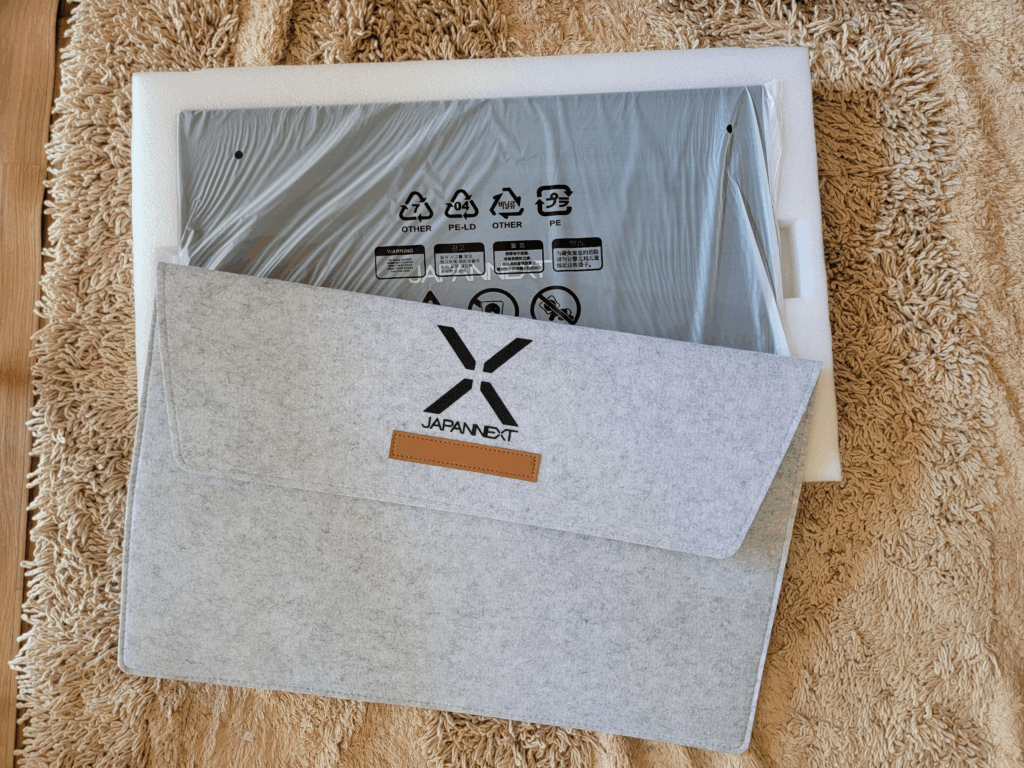
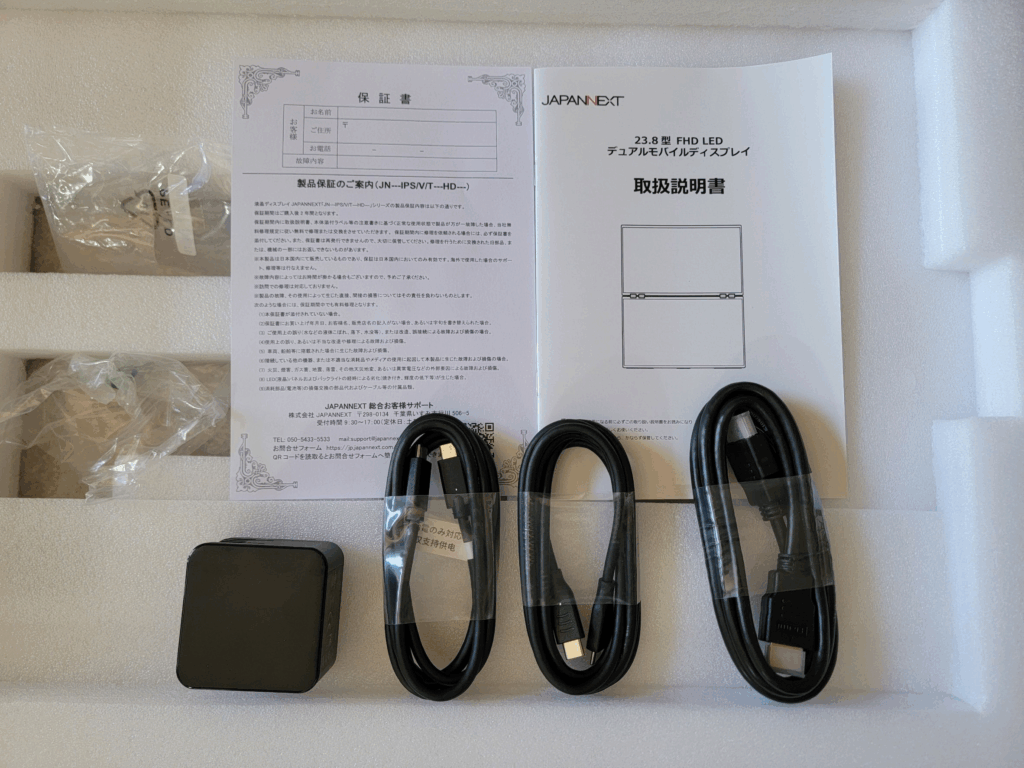
- JN-DMD-IPS238F-C4 本体
- USB Type-C ケーブル x2 (1本は映像・データ用、もう1本は電源供給専用)
- HDMIケーブル x1
- 電源アダプター (45W)
- 持ち運び用フェルトケース
- マニュアル・保証書
特に、本体を保護しながら持ち運べる専用のフェルトケースが付属している点は、メーカーの配慮が感じられる嬉しいポイントです。
ケースにはJAPANNEXTのロゴにレザー風のワンポイントが刺繍されていて、モニター本体の重厚感のあるかっこよさとは違う、オシャレで明るい雰囲気を感じさせてくれます。
モニター本体のデザインと質感

折りたたんだ状態の本体は、まるで未来的なデザインの大型ノートPCのよう。マットなブラックで統一された筐体は落ち着いた印象を与え、ビジネスシーンにも自然に溶け込みます。
本体を開くと、2枚の23.8インチスクリーンが姿を現します。デカい、けどこれを折りたたんで持ち運べるんですよ。
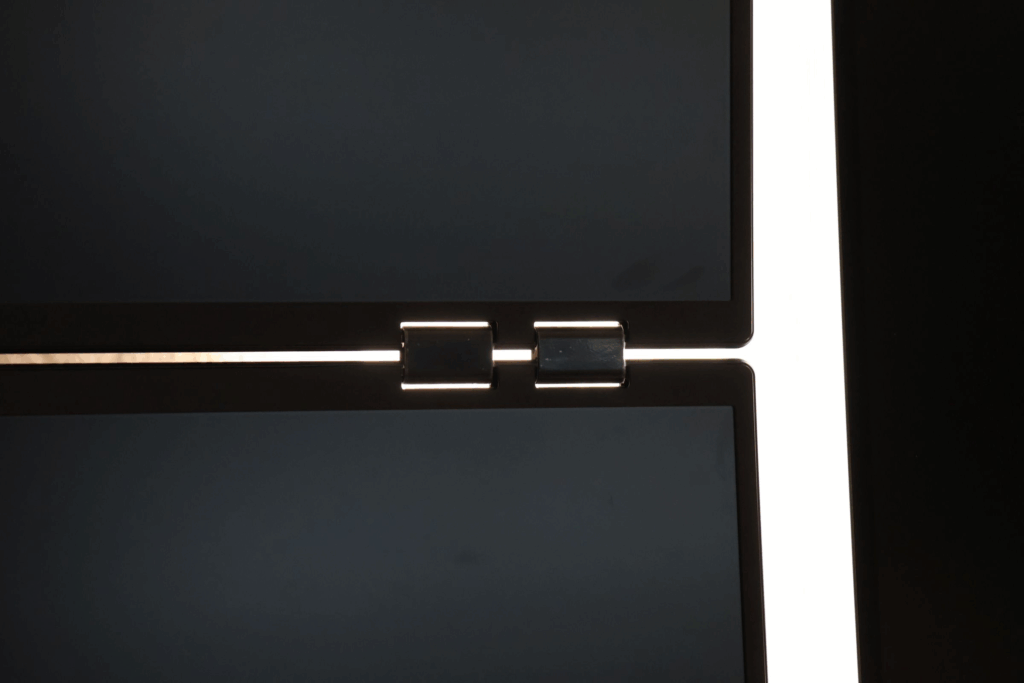
その接合部である中央のヒンジは、この製品の要。約5.0kgのディスプレイを支えるだけあり、しっかりとした剛性感があります。開閉動作は両手を使う必要がありますがスムーズで、安っぽさは感じられません。ビルドクオリティは高く、安心して長く使えそうな作り込みです。
ベゼル幅


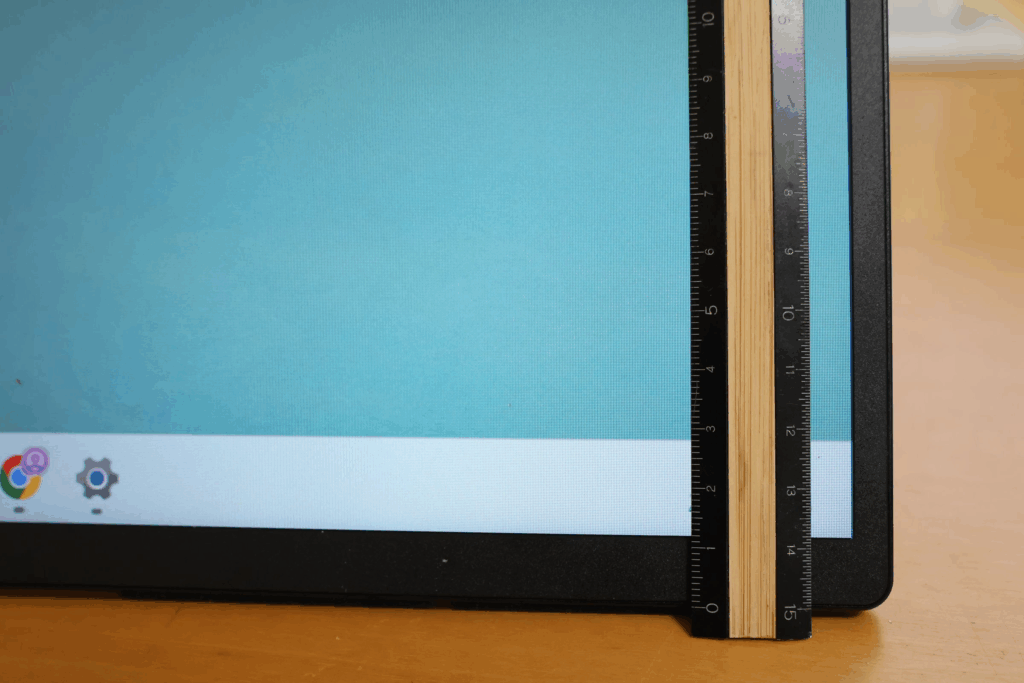
この大きな画面ではありますができるだけコンパクトになるようにフレームは最薄部分で6ミリほどにまで抑えられています。上下は左右よりも少し太く1.2センチほど、接合部分は3センチ弱あります。
背面デザイン

背面には、本体を自立させるためのキックスタンドが格納されています。引き出すことで、追加のスタンドなしにモニターを安定して設置できます。また、中央部には100x100mmのVESAマウント規格に対応したネジ穴があり、モニターアームへの取り付けも可能です。これにより、自宅やオフィスではより自由度の高い、人間工学に基づいたレイアウトを構築することもできます。
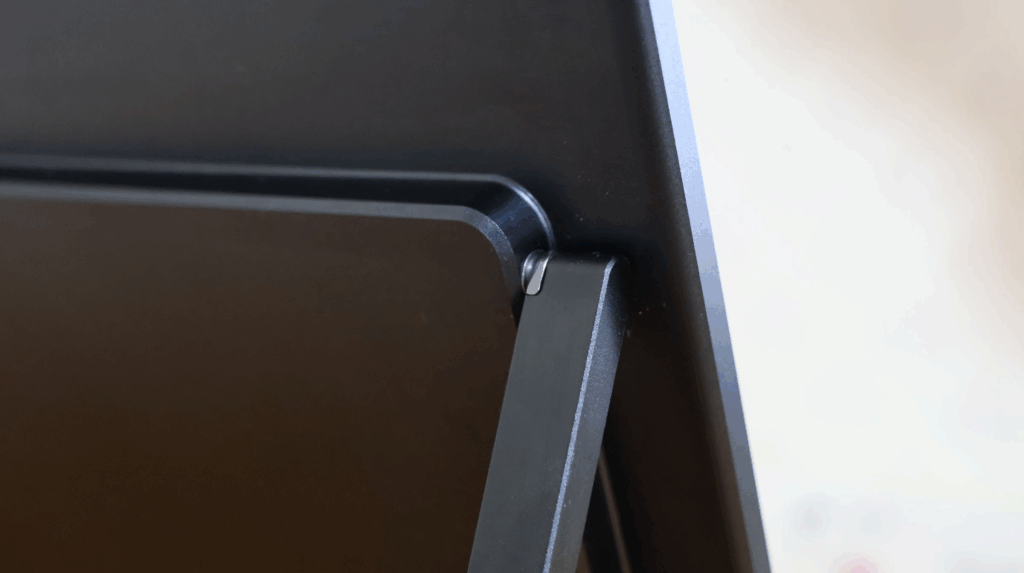

スタンド部分も金属でしっかりとしているので、見た目は結構細いのですが耐久性に問題はなさそう。
スペック詳細|JN-DMD-IPS238F-C4の性能をチェック
| 項目 | 仕様 | 備考・メリット |
|---|---|---|
| パネル | 23.8インチ x2, IPS(ADS)パネル, 非光沢(ノングレア) | IPSパネル: どこから見ても色変化が少ない広視野角 (H:178∘,V:178∘)。複数人での画面共有に最適。 非光沢: 照明の映り込みを抑え、目に優しい。 |
| 解像度 | 1920×1080 (Full HD) x2 | 接続表示モード時: 1920×2160。縦長の広大な作業領域でWebサイトやコードを一覧できる。 |
| リフレッシュレート | 100Hz | 一般的なのは60Hz |
もっとスペックを見る
| 応答速度 | 14ms (GtoG) | 事務作業や動画鑑賞には十分。競技性の高いゲームは不向き。 |
| 輝度・コントラスト比 | 250cd/m², 1000:1 | 標準的な明るさで、室内利用では問題なし。コントラストもくっきり。 |
| 色域 | sRGB: 97% | Webコンテンツの標準色域をほぼカバー。正確な色が求められるクリエイティブ作業以外は十分。 |
| 接続端子 | USB Type-C x2, HDMI 1.4 x1, オーディオ出力 x1 | |
| PCへの給電 | 最大45W (USB Power Delivery) | 【公式ページ】別途100W以上のACアダプターが必要と記載。 付属アダプターでは利用不可。 |
| 3画面拡張 | Windows対応 | macOSは3画面拡張(拡張モード)に非対応。 Macユーザーは注意が必要。 |
| 本体寸法 | 折畳時: 545×325×27mm 展開時: 545×650×17mm | 折りたためば非常にスリムに収納できる。 |
| 重量 | 約5.0kg | モバイル用途としては非常に重いが、屋内移動は容易。 |
| VESAマウント | 100x100mm | モニターアームに設置可能。 |
| 付属品 | Type-Cケーブルx2, HDMIケーブル, 電源アダプター, フェルトケース, マニュアル |
接続性と多彩な表示モード
JN-DMD-IPS238F-C4の搭載ポート
本製品の側面には、USB Type-Cポートが2つ、miniHDMIポートが1つ、そしてオーディオ出力ポートが1つ搭載されています。

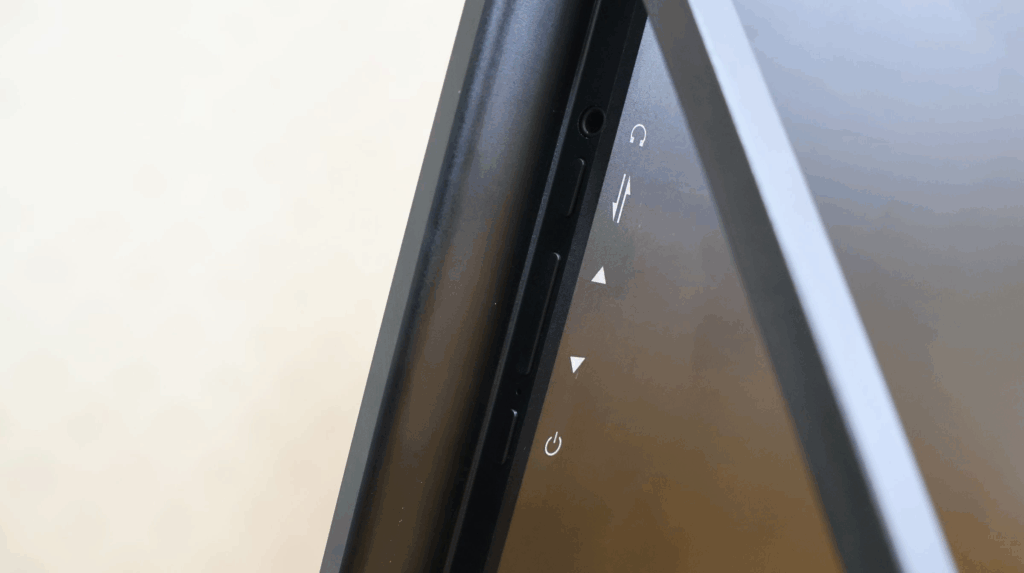
USB Type-Cポートは、DisplayPort Alternate Modeに対応したノートPCであれば、ケーブル1本で映像を出力できるため非常にスマートです。しかし、ここで注意点が2つあります。
第一に、このモニターはバッテリーを内蔵していないため、常に外部からの電源供給が必要です。付属のACアダプターをもう一つのUSB Type-Cポートに接続する必要があり、実質的には最低でも2本のケーブル(PC接続用と電源用)を取り回すことになります。

第二に、ノートPCへ最大45Wで給電できる便利なパススルー機能が搭載されていますが、これを実現するには付属の45Wアダプターでは電力不足です。「この機能を利用するためには、別途100W以上の高出力なACアダプターを自分で用意する必要があります」と書いていましたが、僕のPC(Surface Pro7)の場合は65Wアダプターでも充電することができました。65WでもWebサイトを見たりなど軽い使い方であれば少しずつバッテリー残量は増えていっていたので問題なく使えました。ただゲームなどで消費電力が多いと充電は減ってしまうこともあると思います。
2つの画面をひとつとして使う「接続表示」モード
このモニターを唯一無二の存在にしているのが、「接続表示」モードです。これは、2枚のフルHD(1920×1080)スクリーンを、OS上で1枚の1920×2160解像度のモニターとして認識させる機能です。
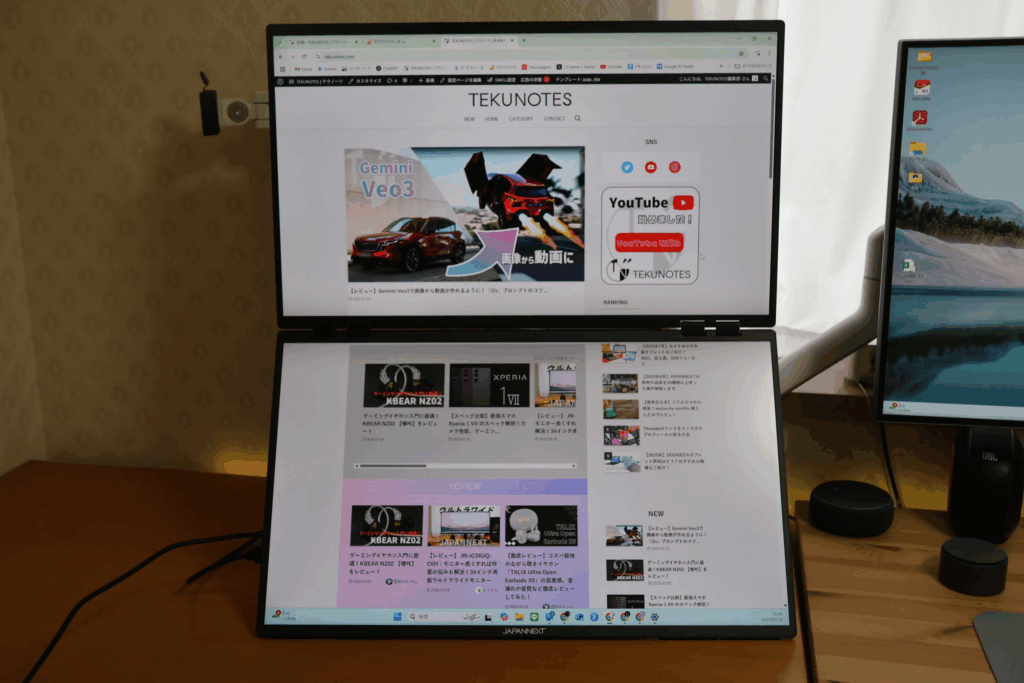
これにより、実質32インチ相当ともいえる、圧倒的な縦長の作業領域が生まれます。例えば、Webサイトや長いソースコードをスクロールすることなく一覧したり、A4の資料を2ページ分、原寸大で並べて表示したりといった、これまでのモニターでは考えられなかったような使い方が可能になります。特にリサーチ業務やプログラミング、縦長のコンテンツを扱うクリエイターにとっては、作業効率を劇的に向上させる革命的な機能と言えるでしょう。
ひとつ気になったところなのですが、接続表示モードにして1つのディスプレイとした場合、上下ちょうど半分にウィンドウを分割したいときもありますよね。
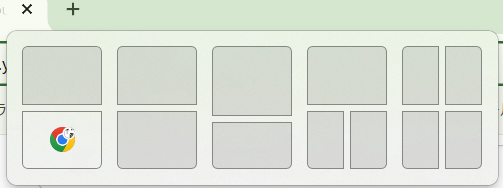
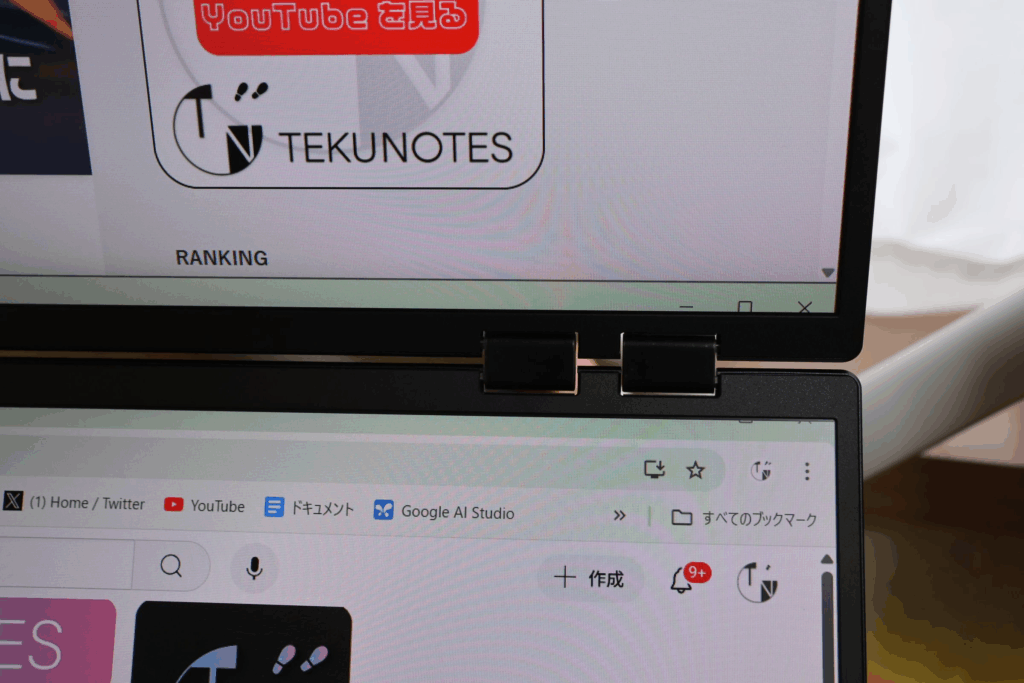
ちょうど半分に分けたのですが、下の画面が少し大きくなりちょうどウィンドウのバーの部分が半分くらい境界線をまたいでしまいました。モニターの大きさはどちらも同じなのですが、Windowsの場合下にステータスバーがあるので、完全半分でもその分上にずれてしまうんです。
このままだと操作しずらいので、全画面表示(Windowsの場合F11)にするか半分に分割してから少し調整を加えてあげないといけません。
WindowsPCとHDMIでつないだら時々比率がおかしくなった
なぜか時々、接続表示モードでWindowsのデスクトップPCとJN-DMD-IPS238F-C4をHDMIでつなげた時にこんな縦に伸びた画面になってしまうことがありました。おそらくJN-DMD-IPS238F-C4の設定では接続表示モードで縦長比率になっているのに、デスクトップ側は16:9(横長モニターひとつ分)と認識してしまっているせいかと思います。
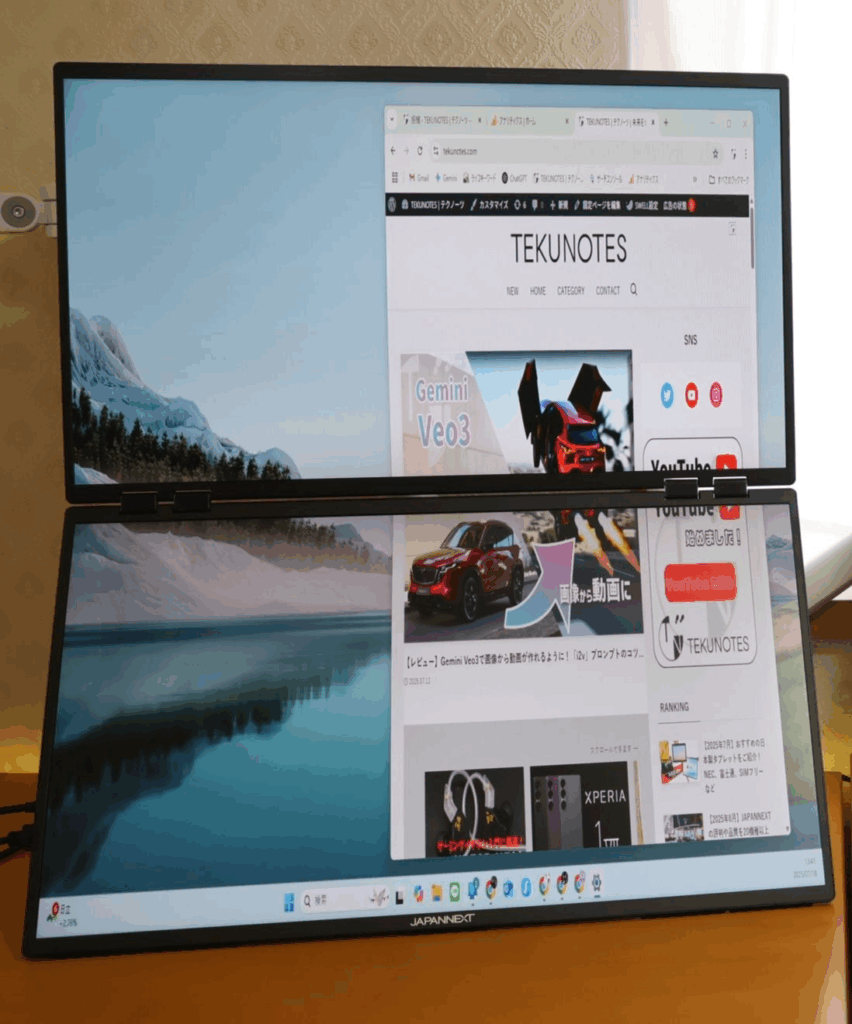
接続表示と複製モードをなんどか切り替えましたが変わらず、Windows側でも解像度の設定を見直しましたが16:9の解像度しか選択できないということでした。こうなってしまうとモニターの接続を一度切ったり、PCを再起動したりして認識しなおしてあげると正常に戻りましたので、こうなった方は再起動などためしてみてください。
モニターを2つとして認識する拡張モード(Windows&Type-C限定)
Windowsを使っていて、Type-Cでの映像出力に対応しているノートPCではケーブルはType-C1本なのに、JN-DMD-IPS238F-C4の2つのモニターを1つでも複製でもなく、拡張として認識させることができます。
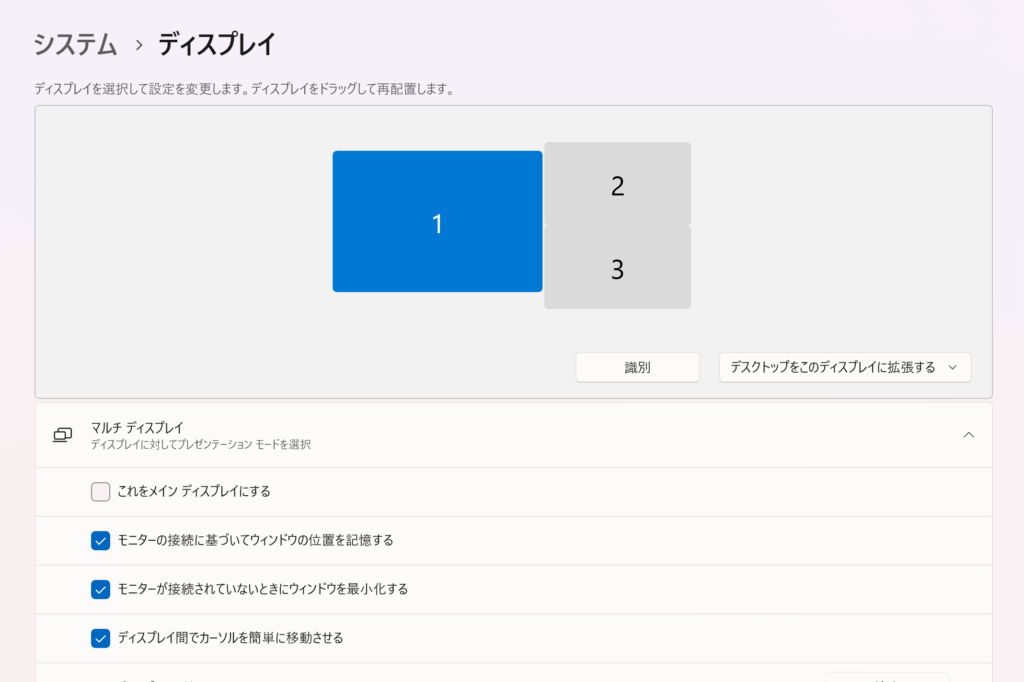
MacOSなどでは使うことができないのが残念ですが、上で紹介した接続モードでも拡張モードでも実際できることにそんなに変わりはないので落ち込まないでください。
実際の作業でどう使えるのか
どこでもトリプルディスプレイ環境!
スペックや機能を並べましたが、この製品の真価は、やはり実際の利用シーンでこそ発揮されます。
例えば、出張先のホテルの小さなデスク。普段ならノートPCの小さな画面で窮屈な作業を強いられる場所が、JN-DMD-IPS238F-C4を設置した瞬間に、広大な情報表示領域を持つコマンドセンターへと変貌します。片方の画面で資料を表示し、もう片方でビデオ会議に参加し、手元のノートPCでメモを取る。そんな理想的なマルチタスク環境が、場所を選ばずに実現できるのです。
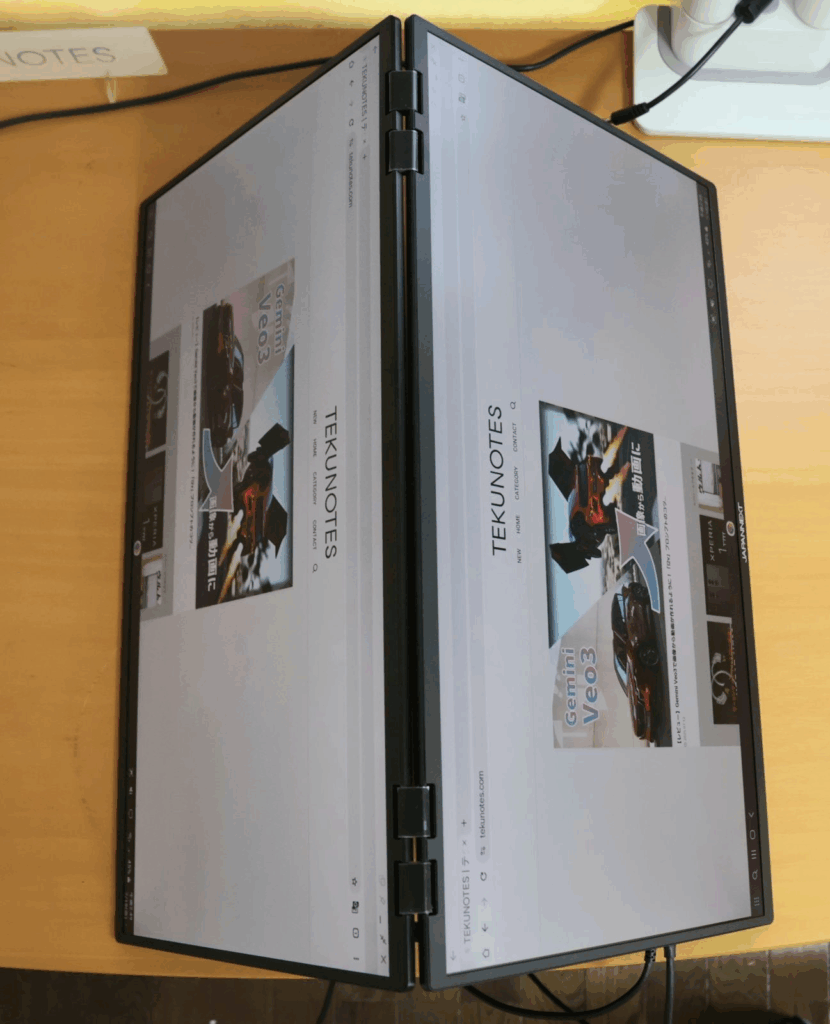
また、対面でのプレゼンテーションでは、オートフリップ機能が輝きます。上画面を相手側へパタンと倒せば、表示が自動で180度回転。プロジェクターの準備が不要なだけでなく、相手に画面を見せながら手元のPCで操作するという、極めてスマートな情報共有が可能になります。
携帯性と設置のしやすさ
前述の通り、約5.0kgという重量は決して軽くはありません。ノートPCやACアダプター類と一緒に持ち運ぶと、リュックはずっしりと重くなります。しかし、車での移動がメインであったり、一度設置したら数日間は同じ場所で作業するような「拠点型」のワークスタイルであれば、その重さは絶大な生産性とのトレードオフとして十分に許容できる範囲だと思います。

手前にあるのはSurface Pro7
設置は驚くほど簡単。背面のキックスタンドを引き出すだけで、安定して自立します。角度調整も直感的で、見やすい位置にすぐにセットできます。使わない時は折りたたんでデスクの隅や本棚の隙間にスッと収納できるため、生活空間を圧迫しないのも大きなメリットです。
VESAマウント対応でモニターアームにも取り付け可能

JN-DMD-IPS238F-C4を開いた際の下の部分にVESAネジ穴があるので、モニターアームを取り付けることができます。

モバイルモニターということになっていますが、普通に自宅やオフィスで使うための機能もしっかりと搭載されていてこのように快適に使うことができます。
【レビューまとめ】JN-DMD-IPS238F-C4はこんな人におすすめ!
JN-DMD-IPS238F-C4
良かった点
- 規格外の作業領域│23.8インチx2画面の唯一無二!
- 多機能なモード│2画面や3画面として使える
- 滑らかな100Hz表示
- 高い設置・収納性│キックスタンド内蔵
- オートフリップ機能│プレゼン、大人数でゲームに最適
気になった点・注意点
- 気軽に「モバイル」とはいかない│約5.0kgで歩きではキツイ、スーツケースや車移動がおすすめ
- 追加でコストがかかる人も
PCへのパススルー給電機能を使うには、付属の45Wアダプターでは使えません。別途100W以上のACアダプターの購入が必要です。(僕の場合は65Wでも行けました) - 高価格帯
23.5インチのFHDモニターは2万円程度で売られているのでそれを2つ買う方が安いですが、モバイルできることに価値があるこの製品は7万円です。
こんな人におすすめ
- 場所を問わず最高の作業効率を求める「拠点型」ノマドワーカー、フリーランス
- 出張が多く、滞在先のホテルを本格的なオフィスに変えたいビジネスパーソン
- 限られたスペースで多画面環境、仕事が終わればスッキリ収納したい在宅ワーカー
- 対面プレゼンを行いたい営業職、コンサルタント
- 大型モニターはないけどSwichなどのゲームを大人数で家でよくやる
一方で、毎日のように場所を変えて作業する方や、コストを最優先する方には、別の選択肢を検討することをおすすめします。
小さいバージョンもありますよ。
この製品は、結構ニッチな需要をとらえるために作られたようなモニターなのでしょう、万人に受けるようなものではないのですが、そのユニークな価値が自身のワークスタイルに完璧に合致する人にとっては、これ以上ないほどの満足感と生産性をもたらしてくれる、唯一無二のモニターでした。

-

【レビュー】2万円台でタッチ対応の衝撃!JAPANNEXT「JN-MD-IPS156F-T」モバイルモニターを徹底検証&競合比較
-



【レビュー】白デスクの決定版?JAPANNEXT「JN-IPS27U2-HSPC6-W」を徹底検証!機能性とデザイン性を両立した高コスパ4Kモニター
-



【実機レビュー】JAPANNEXT JN-MD-IPS156F2|軽さ700gと一体型スタンドが魅力!2万円以下で買える高コスパ15.6インチFHDモバイルモニター
-



【レビュー】 JN-iC34UQ-C6H|モニター長くすれば作業の悩みも解決!34インチ湾曲ウルトラワイドモニター
-



【レビュー】カメラが飛び出る16:18の縦長ホワイトモニター│JAPANNEXT JN-IPS276SDQHD-HSPC6-CMS






コメント